O Microsoft Excel pode quebrar o texto de forma que apareça em várias linhas de uma célula. Você pode formatar a célula para que o texto seja quebrado automaticamente ou inserir uma quebra de linha manual.
Quebrar texto automaticamente
-
Na planilha, selecione as células que deseja formatar.
-
Na guia Página Inicial, no grupo Alinhamento, clique em Quebrar Texto Automaticamente. (No Excel para área de trabalho, você também pode selecionar a célula e pressionar Alt + H + W.)
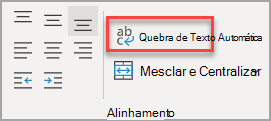
Observações:
-
Os dados da célula são quebrados para caberem na largura da coluna. Assim, se você alterar a largura da coluna, a quebra de dados será ajustada automaticamente.
-
Se todo o texto quebrado não está visível, isso pode ser devido ao fato de a linha estar definida para uma altura específica ou o texto estar em um intervalo de células que foi mesclado.
-
Ajustar a altura da linha para tornar visível todo o texto com quebra automática
-
Selecione a célula ou intervalo para o qual você deseja ajustar a altura da linha.
-
Na guia Página Inicial do grupo Células, clique em Formato.
-
Em Tamanho da célula, siga um destes procedimentos:
-
Para ajustar automaticamente a altura da coluna, clique em AutoAjuste da Altura da Linha.
-
Para especificar uma altura de linha, clique em Altura da Linha e, em seguida, digite a altura da linha que você deseja na caixa Altura da linha.
Dica: Você também pode arrastar a borda inferior da linha para uma altura que mostre todo o texto quebrado.
-
Inserir uma quebra de linha
Para iniciar uma nova linha de texto em qualquer ponto específico de uma célula:
-
Clique duas vezes na célula na qual você deseja inserir uma quebra de linha.
Dica: Você também pode selecionar a célula e pressionar F2.
-
Na célula, clique no local em que você deseja quebrar a linha e pressione Alt + Enter.
Precisa de mais ajuda?
Você pode sempre consultar um especialista na Excel Tech Community ou obter suporte nas Comunidades.










